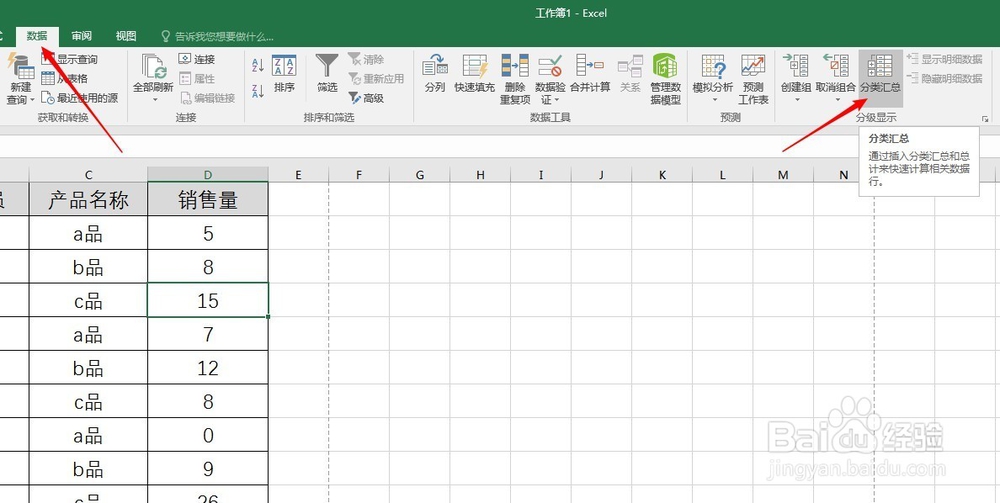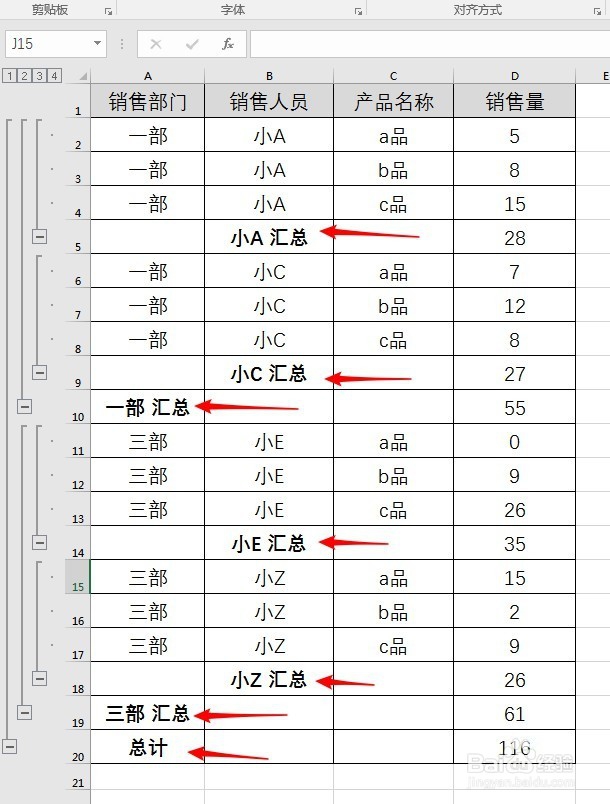1、打开Excel,建立空白工作簿。
2、录入需要分类汇总的数据,录入数据时,即使是项目相同的单元格,也不要使用合并单元格。
3、上述数据,比如要对每个镓恰鲜仍销售人员的销售量和每个部门的销售量进行汇总。光标置于数据单元格中,点击“数据”—“分类汇总”。
4、在打开的窗口汇总,分类字段选择销售部门,汇总方式选择求和,汇总项勾选销售量,另外两项默认勾选,点击确定。
5、这样实现了按销售部门汇总。
6、再次执行分类汇总,在打开的窗口中,分类字段选用销售人员,汇总方式为求和,汇总项勾选销售量,取消勾选“替换当前分类汇总”,点击确定。
7、这样则进一步实现了按销售人员汇总。
8、点击工作表左边的分级按钮,可以查看各个级别的汇总结果。